こんにちは。+you.ORIGINAL 編集部です。
今回の記事では、オリジナルプリント.jpでアイテムを選んで作成~BASEネットショップの自分のショップに出品するところまでをご紹介していきます。
前回の記事はこちら:写真・イラストが趣味なら必見! 初心者でも簡単 BASEネットショップを開こう ①導入編
初めてオリジナルプリント.jpを利用する場合は会員登録(無料)をしましょう。
メールアドレスを登録し、会員登録用メールにアクセスしてください。
マイページをすでにお持ちの方は先にログインをしておくと便利です。
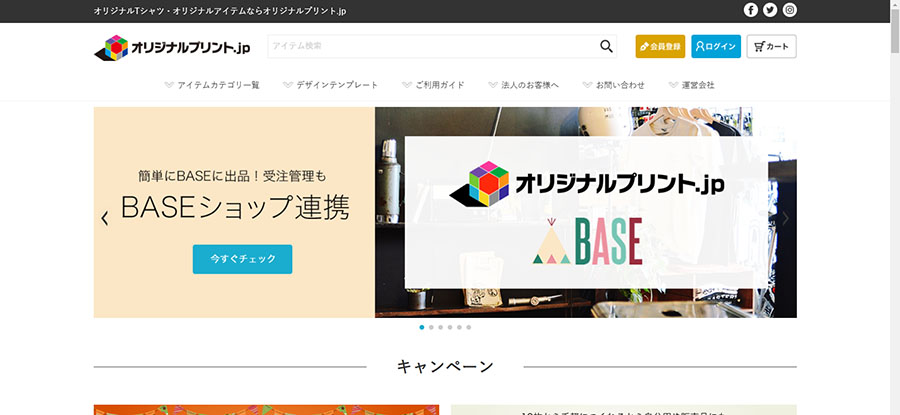
今回は、「レギュラーキャンバスサコッシュ」を選んでみます。
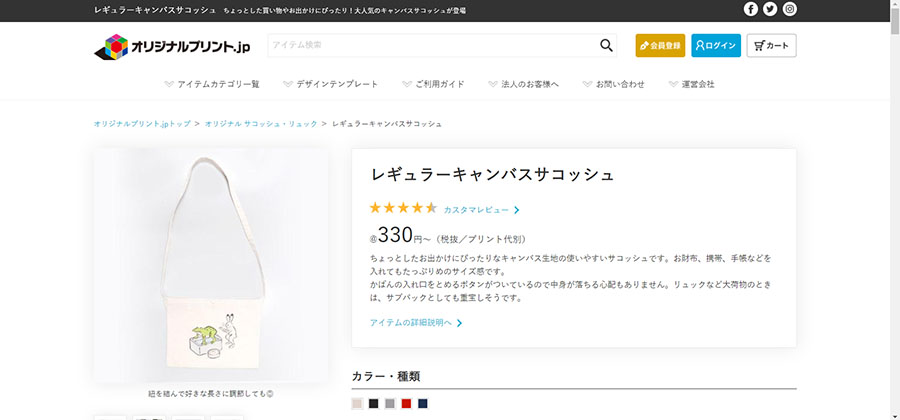
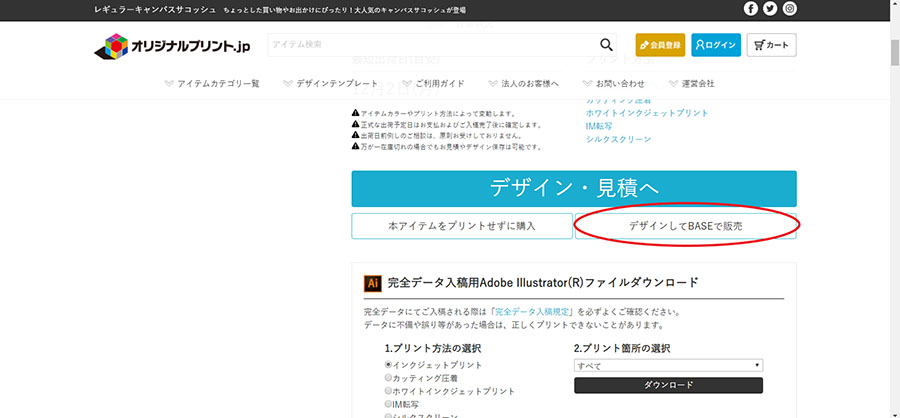
複数のカラーを販売したいときは1つのアイテムを登録し終えてから、再度登録してください。
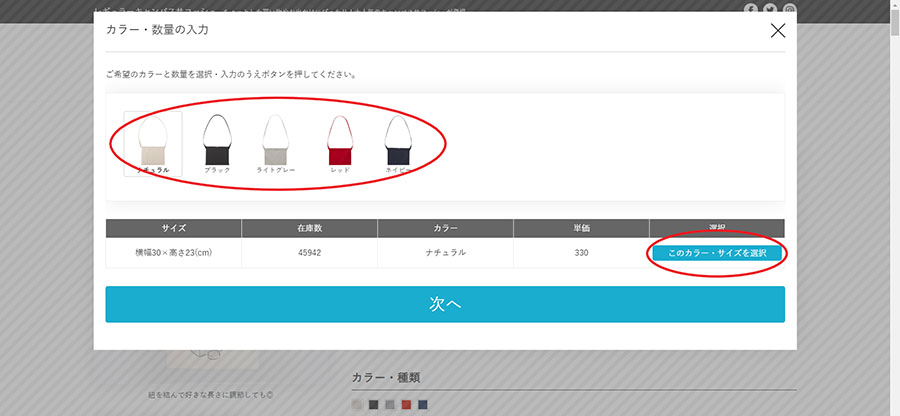
プリント方法によって仕上がりの雰囲気やプリントできるカラーなどが異なります。
事前にどんなプリント表現になるのか確認したいときは、プリント方法一覧を確認しておくと良いです。
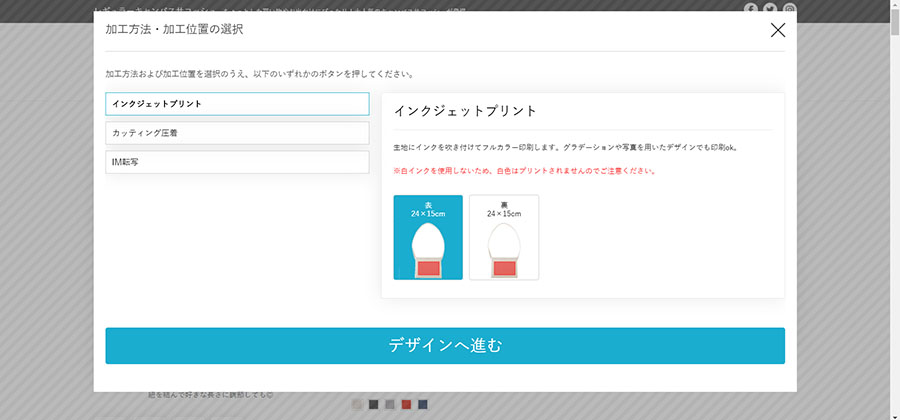
写真や画像データのアップロードや、文字フォントで直接デザインしたい場合は「デザインツール入稿」、作成したaiデータをお持ちの場合は「完全データ入稿」(※一部アイテムを除く)を選択してください。
完全データ入稿が選択できないアイテムでも、デザインツールの画面からAiやpsdなどの形式のデータアップロードが可能です。※完全データ入稿はPC版のみ対応しております。
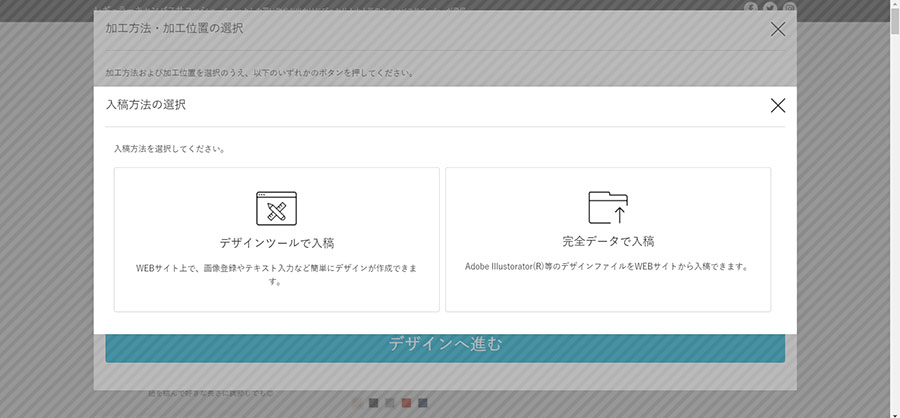 準備したイラスト(画像データ)を「写真・データ」のところでアップロードします。
準備したイラスト(画像データ)を「写真・データ」のところでアップロードします。
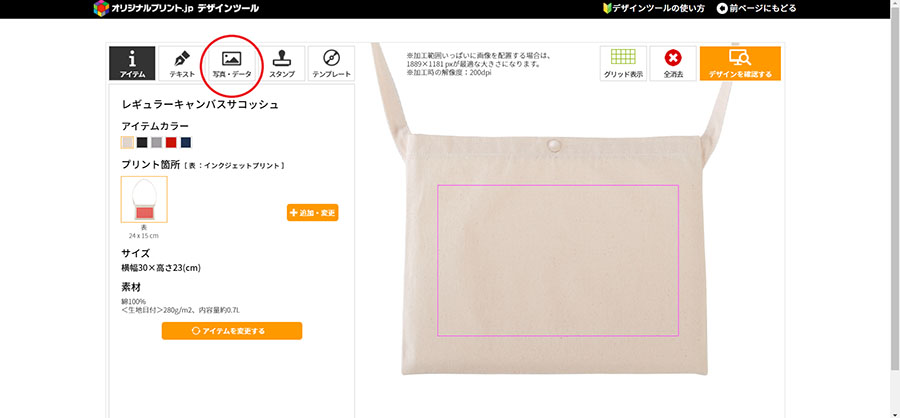
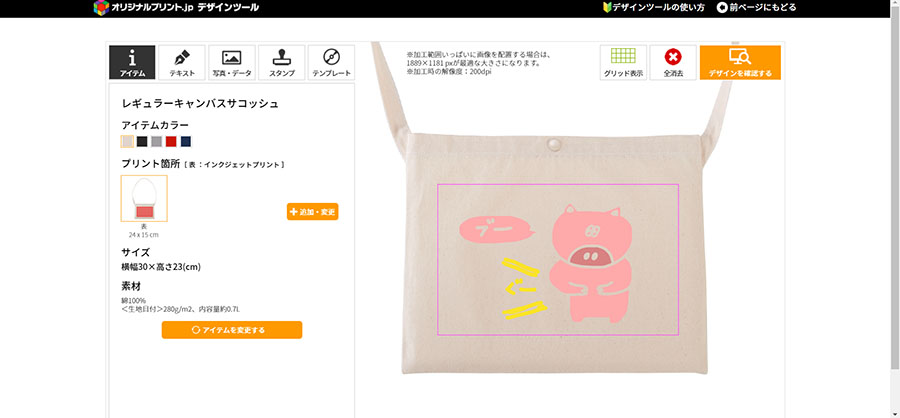
デザインを配置した後「テンプレート」のボタンを押すと、配置したデザインが保存できます。後で別のカラーのサコッシュに同じデザインをしたいときに便利なので保存しておきましょう。
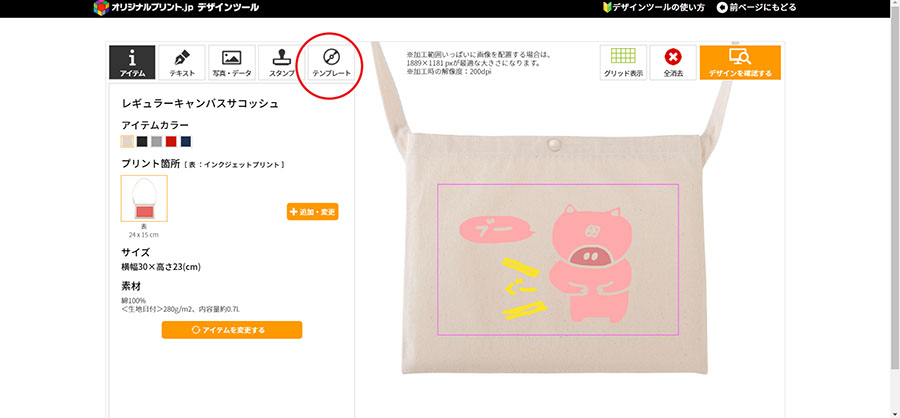
問題なければ、「アイテム登録へ」ボタンを押してください。
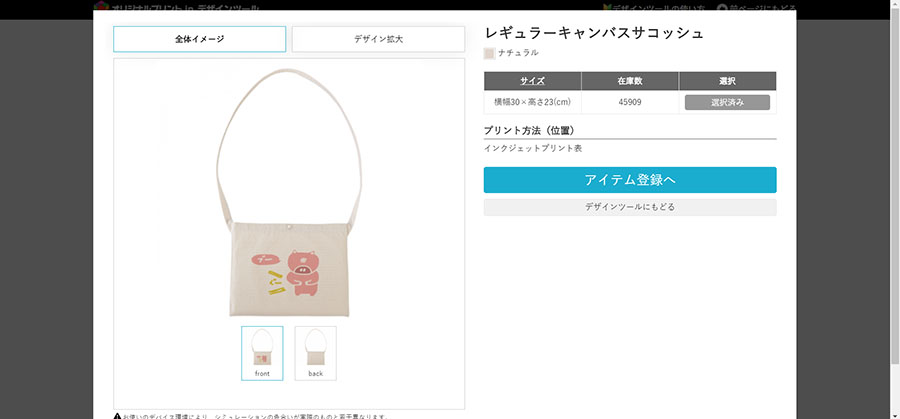
既にBASEネットショップ内にショップをお持ちの場合はログインをしてください。
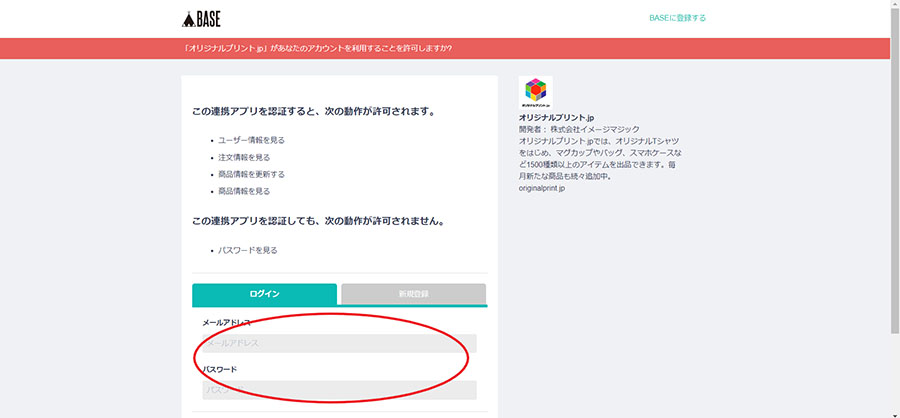
ショップ登録がまだの場合は、新規登録しましょう。
各項目を入力して、「アプリを認証する」を押します。
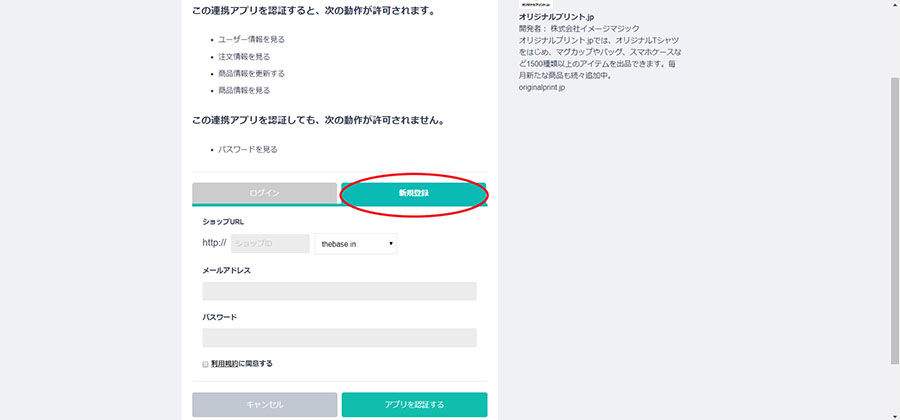
新規登録後、ページ下部に進みアプリを認証してください。
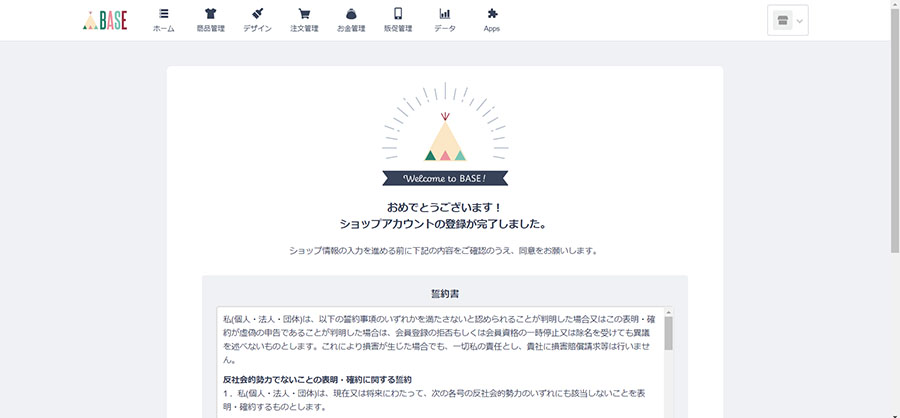

商品の名前、販売する金額、商品の説明を入力します。
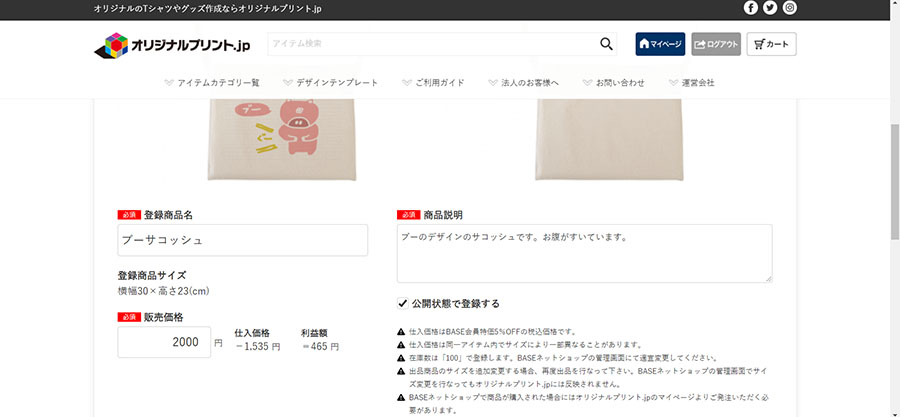
きちんと商品が登録されたかの確認や、内容の修正・加筆したい場合はBASE管理画面にて行いましょう。
WEBショップのデザインなどもそちらから行うことができます。
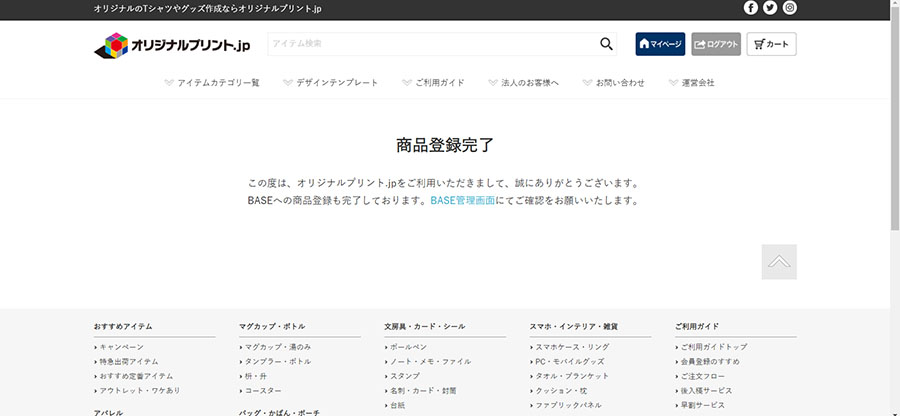
このような形で、WEB上で簡単に出品するアイテムが準備できました!
ポイントは何と言っても在庫を持つ必要がなく、デザインを作成して出品登録をすればその場でオリジナルグッズの販売ができてしまうところ。
ショップの雰囲気やデザインに合せてオリジナリティあふれるショップをつくってみましょう~!
■ショップ運営のコツ
・実際に現物をつくることなく商品の販売はスタートできますが、ショップに掲載するアイテムの写真を充実させたい場合は、撮影用サンプルに1つだけグッズをつくってみるのがおすすめです。実際に販売するアイテムを自分でチェックすることで、よりオリジナルグッズの魅力を伝えることができますよ!
アイテムの注文はオリジナルプリント.jpから行いましょう。
■ショップ運営の注意点
・オリジナルプリント.jpのデザインツール内にある「スタンプ」ならびに「おすすめテンプレート」を用いたデザインを利用したグッズの販売は禁止です。
詳しくは、「デザインツール掲載のスタンプおよびテンプレート」の箇所をご一読ください。
次の記事では、実際にショップにならべるおすすめアイテムのご紹介をしていきます。
今回ご紹介したサコッシュのほか、スマホケースやマグカップ、Tシャツなど人気のグッズをたくさん揃えていますので、ぜひ参考にしてみてくださいね~!
次回の記事:写真・イラストが趣味なら必見! 初心者でも簡単 BASEネットショップを開こう ③おすすめショップアイテム紹介
※アイテム代・プリント代のほか、各サービスの内容は記事掲載当時のものです。
予告なく変更になる場合がございますので、あらかじめご了承ください。
今回の記事では、オリジナルプリント.jpでアイテムを選んで作成~BASEネットショップの自分のショップに出品するところまでをご紹介していきます。
前回の記事はこちら:写真・イラストが趣味なら必見! 初心者でも簡単 BASEネットショップを開こう ①導入編
1.オリジナルプリント.jpにアクセス、ログインまたは会員登録をします
メールアドレスを登録し、会員登録用メールにアクセスしてください。
マイページをすでにお持ちの方は先にログインをしておくと便利です。
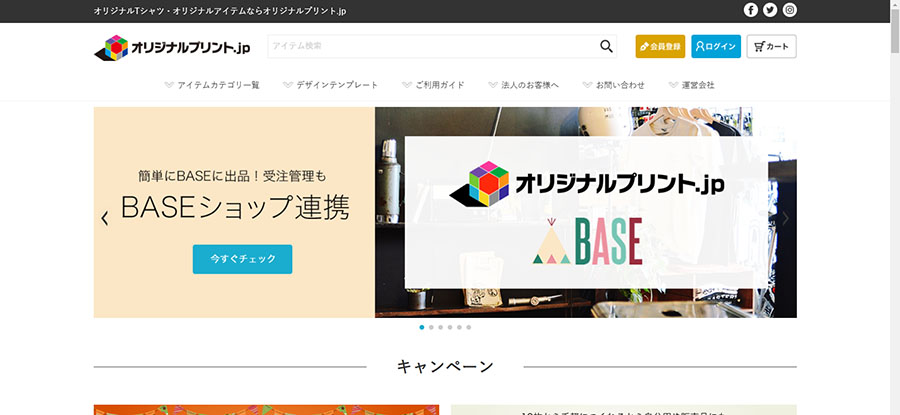
2.アイテムカテゴリ一覧などから自分が出品したいアイテムを選択
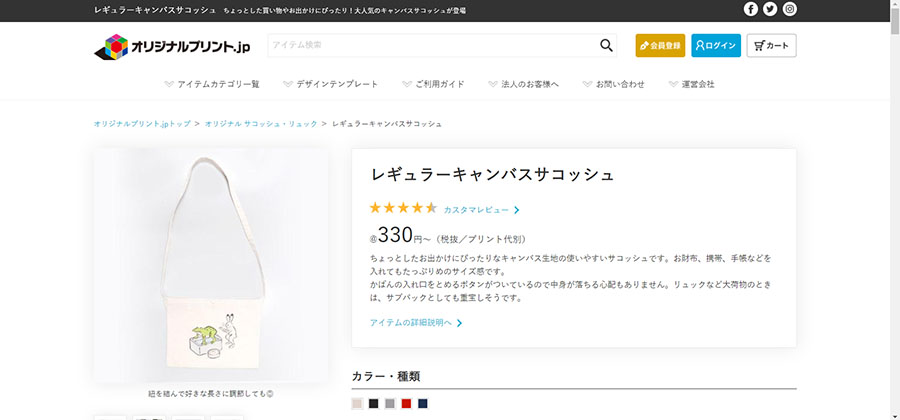
3.商品ページ下部にすすみ、「デザインしてBASEで販売」を押します。
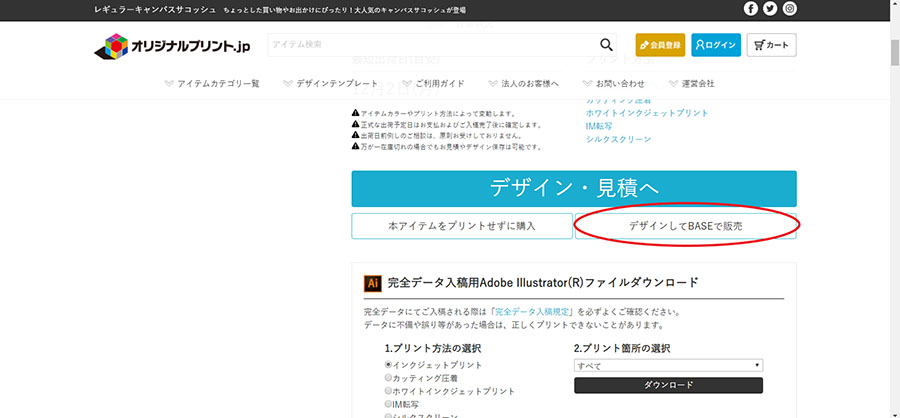
4.販売したいアイテムカラー(サイズがあるものはサイズなど)を選択します。
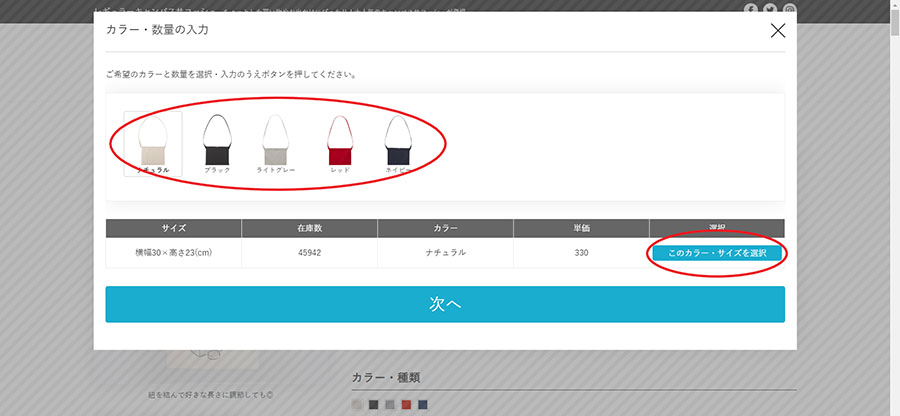
5.次に、希望のプリント方法を選択します。
事前にどんなプリント表現になるのか確認したいときは、プリント方法一覧を確認しておくと良いです。
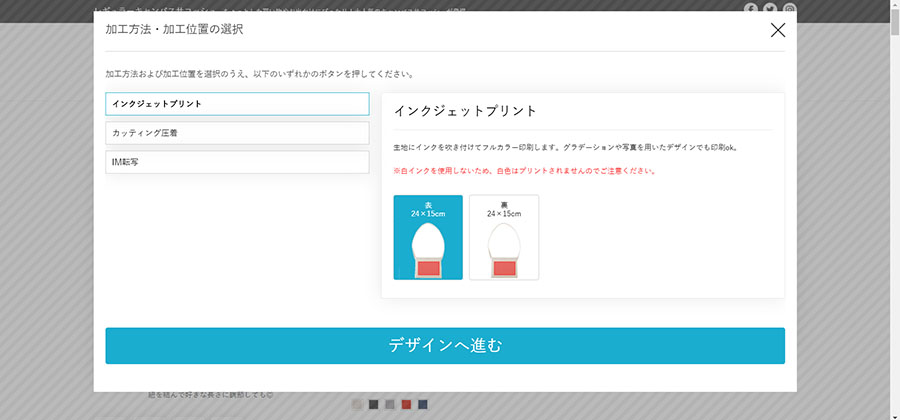
6.プリント方法が決まったら、入稿形式を選択します。
完全データ入稿が選択できないアイテムでも、デザインツールの画面からAiやpsdなどの形式のデータアップロードが可能です。※完全データ入稿はPC版のみ対応しております。
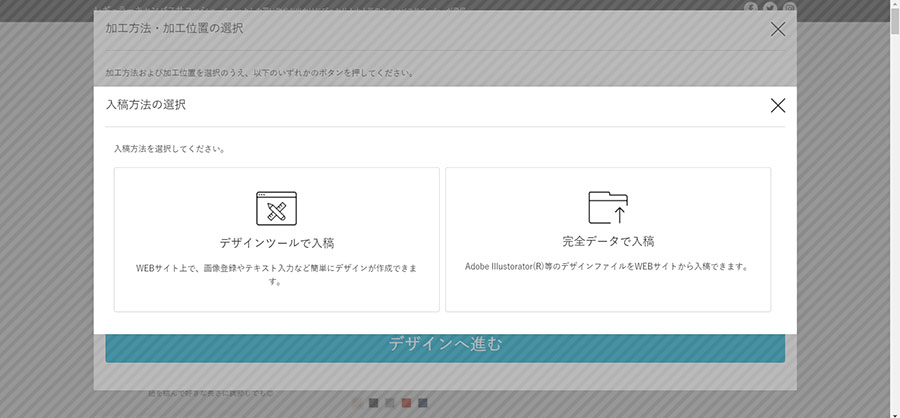
7.今回はデザインツールで入稿してみます
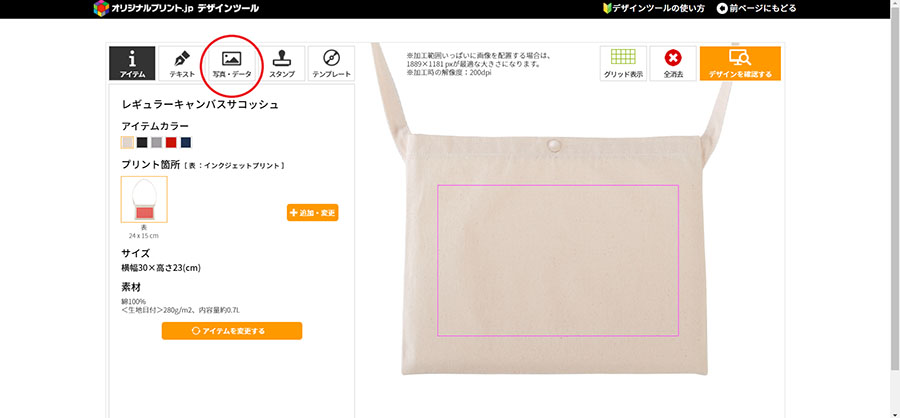
8.デザインが挿入されました。
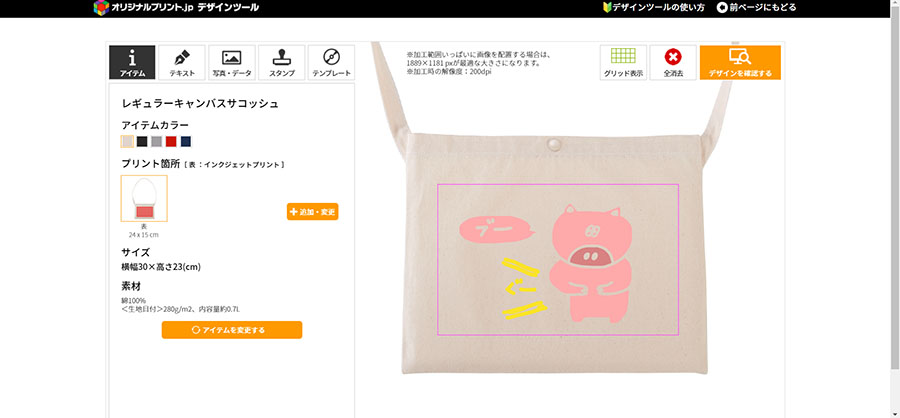
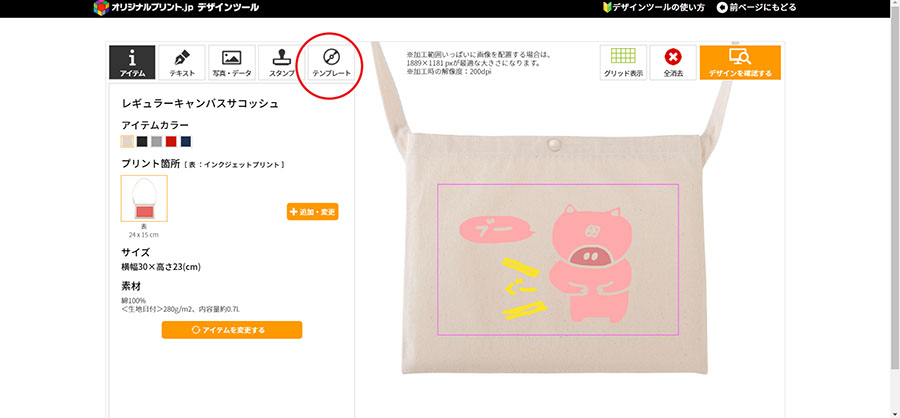
9.次のページで仕上がりイメージを確認できます。
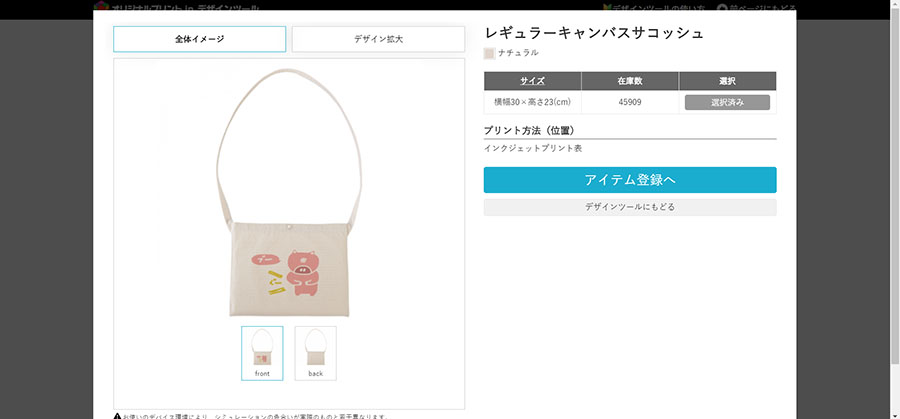
10.BASEネットショップのログイン・新規登録画面に遷移します。
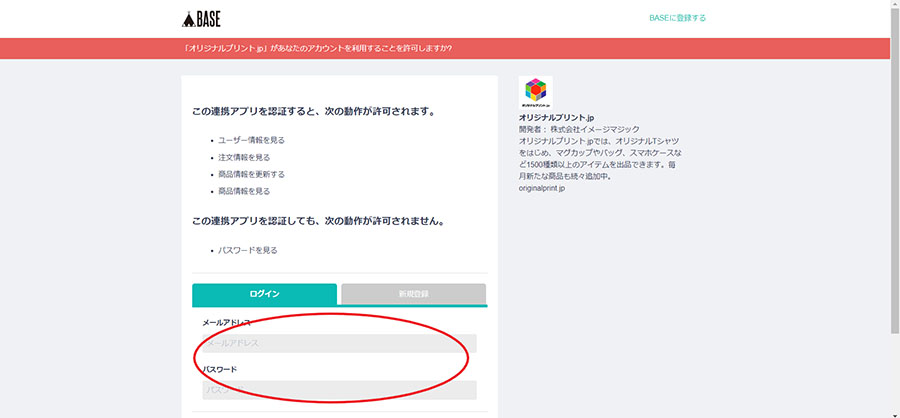
各項目を入力して、「アプリを認証する」を押します。
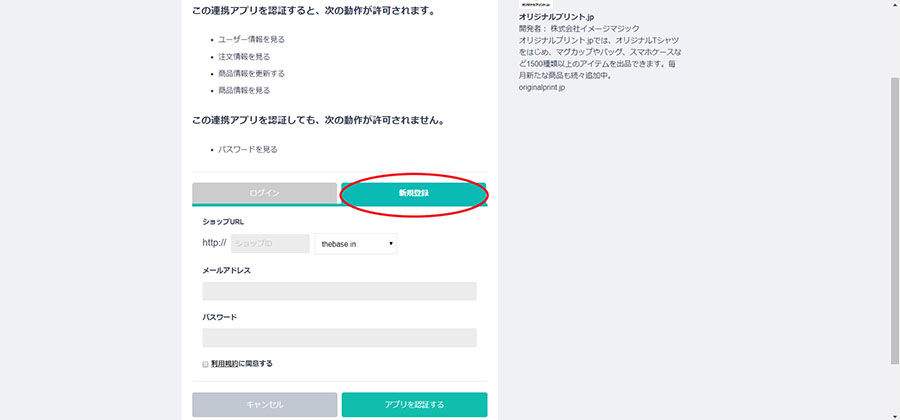
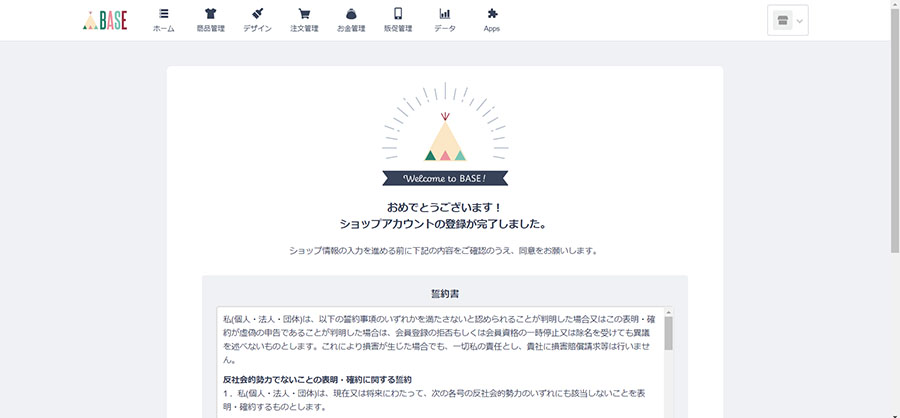
11.BASEネットショップ出品登録画面に進みます。

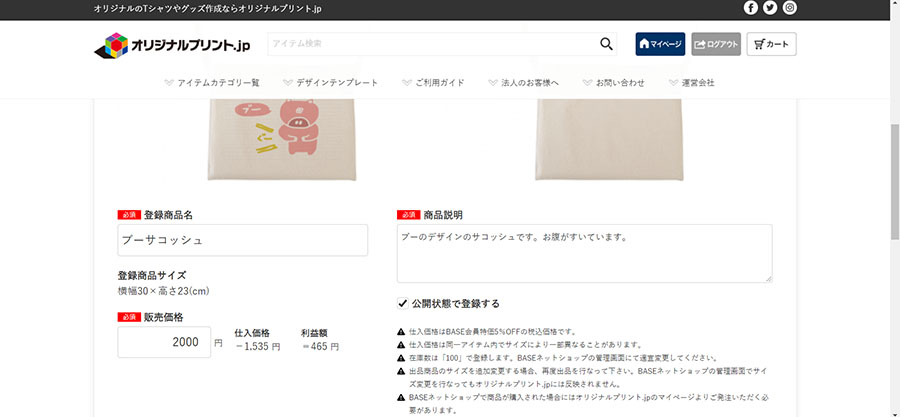
12.自分のBASEネットショップの商品登録が完了しました!
WEBショップのデザインなどもそちらから行うことができます。
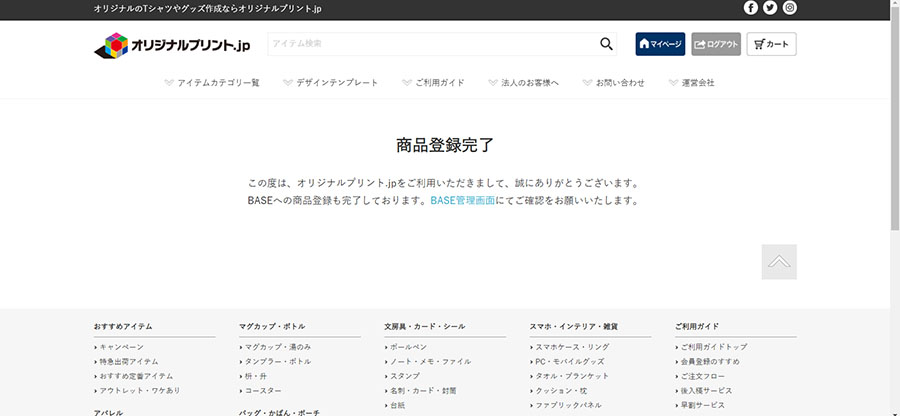
ポイントは何と言っても在庫を持つ必要がなく、デザインを作成して出品登録をすればその場でオリジナルグッズの販売ができてしまうところ。
ショップの雰囲気やデザインに合せてオリジナリティあふれるショップをつくってみましょう~!
■ショップ運営のコツ
・実際に現物をつくることなく商品の販売はスタートできますが、ショップに掲載するアイテムの写真を充実させたい場合は、撮影用サンプルに1つだけグッズをつくってみるのがおすすめです。実際に販売するアイテムを自分でチェックすることで、よりオリジナルグッズの魅力を伝えることができますよ!
アイテムの注文はオリジナルプリント.jpから行いましょう。
■ショップ運営の注意点
・オリジナルプリント.jpのデザインツール内にある「スタンプ」ならびに「おすすめテンプレート」を用いたデザインを利用したグッズの販売は禁止です。
詳しくは、「デザインツール掲載のスタンプおよびテンプレート」の箇所をご一読ください。
次の記事では、実際にショップにならべるおすすめアイテムのご紹介をしていきます。
今回ご紹介したサコッシュのほか、スマホケースやマグカップ、Tシャツなど人気のグッズをたくさん揃えていますので、ぜひ参考にしてみてくださいね~!
次回の記事:写真・イラストが趣味なら必見! 初心者でも簡単 BASEネットショップを開こう ③おすすめショップアイテム紹介
※アイテム代・プリント代のほか、各サービスの内容は記事掲載当時のものです。
予告なく変更になる場合がございますので、あらかじめご了承ください。
- BASE, BASEネットショップを開こう, おすすめアイテム, おすすめショップアイテム紹介, おすすめテンプレート, オリジナルグッズの販売, オリジナルプリント.jp, スタンプ, デザインツール, レギュラーキャンバスサコッシュ, 出品, 完全データ入稿, 導入編
関連記事
アーカイブ
検索
produced by ORIGINALPRINT.jp
Copyright ©+you. ORIGINAL




